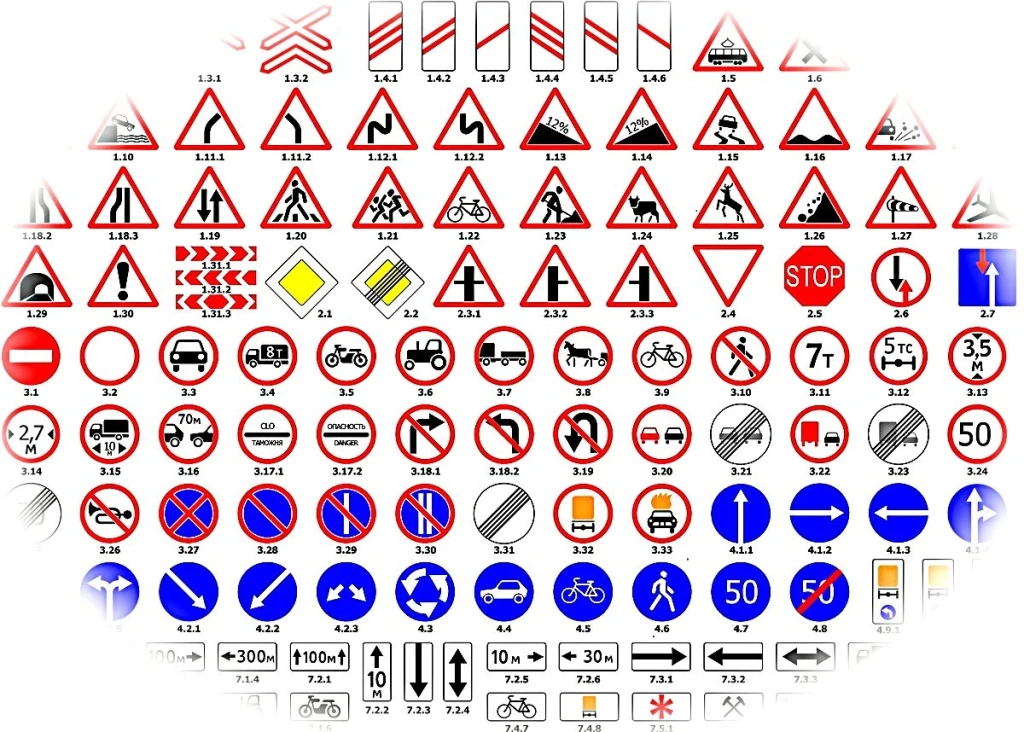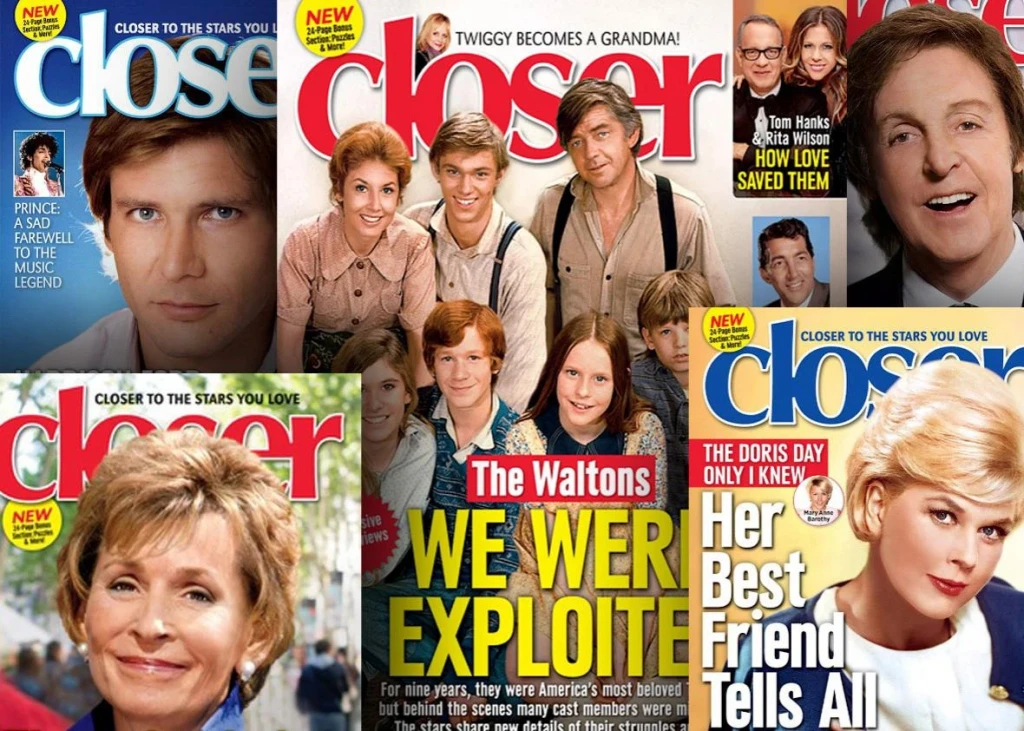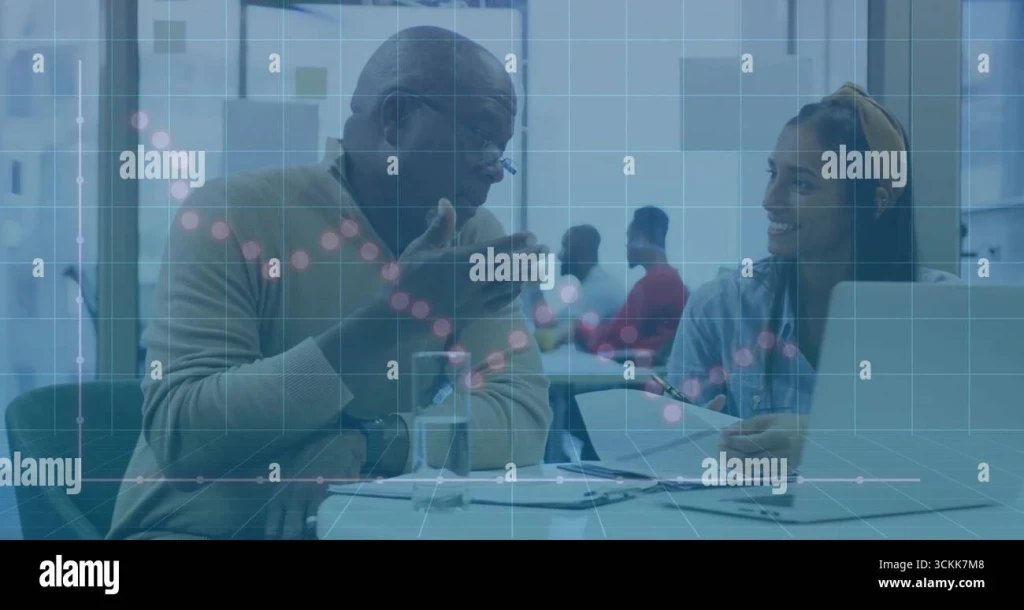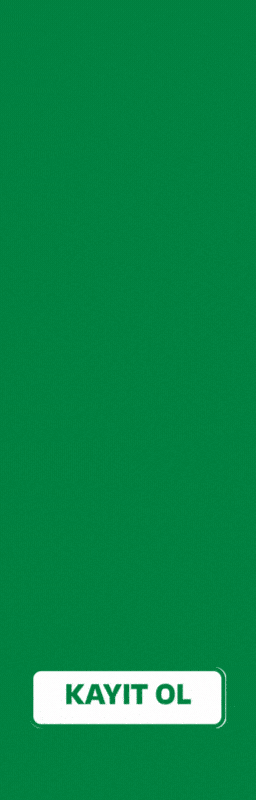Laptop Fan Sesi Tamiri: Sessiz Performans İçin Kapsamlı Rehber
Modern çağın en çok kullanılan teknolojik ürünlerinden biri olan laptoplar, mobilite ve performansı bir arada sunarken zamanla çeşitli teknik arızalara da açık hale gelir. Bu arızalardan en yaygın ve rahatsız edici olanlardan biri de **laptop fan sesi tamiri** ihtiyacıdır. Fanın normalden daha fazla ses çıkarması, hem donanım açısından risk oluşturur hem de kullanıcı deneyimini olumsuz etkiler. Böyle bir durumda sorunun kaynağını doğru teşhis edip, uygun bir çözüm üretmek gerekir. Profesyonel destek almak istiyorsanız Bilgisayar Tamiri hizmetlerinden faydalanmak doğru bir adım olacaktır.
Laptop Fanlarının İşlevi ve Önemi
Laptop içerisindeki işlemci (CPU), ekran kartı (GPU), anakart gibi bileşenler çalışırken ciddi oranda ısı üretir. Bu ısının kontrol altına alınması gerekir, aksi takdirde donanım zarar görebilir. Fanlar, bu noktada devreye girerek cihaz içerisindeki sıcak havayı dışarı atar ve sistemin serin kalmasını sağlar. Ancak fanlar da zamanla yorulur, kirlenir ya da işlevini kaybeder. İşte bu noktada **laptop fan sesi tamiri** süreci devreye girer.
Fan Sesi Türleri ve Anlamları
Fanlardan gelen ses her zaman aynı şekilde ortaya çıkmaz. Farklı sesler, farklı sorunlara işaret edebilir:
- Uğultulu fan sesi: Toz birikimi veya yüksek sıcaklık nedeniyle fan sürekli yüksek devirde çalışıyor olabilir.
- Tıkırtı sesi: Fan kanatlarına yabancı cisimler temas ediyor olabilir veya rulmanlar bozulmuş olabilir.
- Hırıltı sesi: Fan motorunda arıza ya da gevşemiş bağlantılar olabilir.
- Kesintili çalışan fan: Elektrik bağlantılarında sorun olabilir veya BIOS kaynaklı fan kontrolü bozulmuş olabilir.
Bu seslerin her biri, farklı bir müdahale yöntemi gerektirir. Yanlış işlem daha büyük hasara neden olabilir. 
Fan Sesinin Nedenleri
**Laptop fan sesi tamiri** sürecine başlamadan önce, sorunun neden kaynaklandığını belirlemek büyük önem taşır. Aşağıdaki nedenler fanın sesli çalışmasına yol açabilir:
- Toz ve kir birikimi: Fanın üzerinde biriken tozlar, hava akışını kısıtlar ve fanın daha fazla çalışmasına neden olur.
- Yetersiz termal macun: İşlemci ile soğutucu arasındaki termal iletkenlik kaybolduğunda sistem ısınır ve fan zorlanır.
- Fan rulman arızası: Fanın dönmesini sağlayan mekanizma zamanla bozulur ve sürtünme sesi oluşur.
- Arka plan işlemleri: Yoğun çalışan yazılımlar nedeniyle sistem sürekli ısınabilir, bu da fanı tetikler.
- Yanlış BIOS ayarları: Fan hızını kontrol eden yazılımsal yapı bozulmuş olabilir.
Fan Sesi Arızası Nasıl Teşhis Edilir?
Teşhis aşamasında aşağıdaki testler uygulanabilir:
- BIOS testleri: BIOS menüsünden fan kontrol testleri yapılabilir.
- Yüzey sıcaklık kontrolü: Elinizle laptopun alt kısmını kontrol ederek anormal sıcaklık olup olmadığını test edebilirsiniz.
- Uygulama desteği: HWMonitor, SpeedFan gibi yazılımlar fan devir hızını ve sıcaklıkları gösterir.
- Kulak kontrolü: Cihazı sessiz bir ortamda çalıştırarak fan sesini dinleyin. Ani değişimler varsa arıza sinyali olabilir.
Fan Temizliği Nasıl Yapılır?
Eğer sorunun kaynağı fanın kirlenmesi ya da tıkanması ise, detaylı bir temizlik işe yarayacaktır. Ancak dikkatli olunmalıdır:
- Laptopu tamamen kapatın ve güç bağlantısını kesin.
- Pilin çıkarılabilir olduğu modellerde bataryayı çıkarın.
- Arka kapağı sökün, fan kısmına ulaşın.
- Fanı sabitleyen vidaları çıkarın.
- Tozları kompresörlü hava ile temizleyin. (Aşırı basınçtan kaçının!)
- Fan kanatlarına zarar vermeden ince fırçayla detaylı temizlik yapın.
Fan Tamiri mi, Fan Değişimi mi?
Bazı durumlarda fan temizliği yeterli olmayabilir. Özellikle aşağıdaki durumlarda fanın değiştirilmesi önerilir:
- Fan kanatları kırılmışsa
- Fan dönmüyor veya çok yavaş dönüyorsa
- Rulmanlar tamamen bozulmuşsa
- Fan kablosu kopmuşsa
Yeni fan montajı sırasında aynı model fan kullanılmalı, kablo uyumluluğu kontrol edilmelidir. 
Termal Macun Yenileme Süreci
Fan sesi sorunu bazen işlemcinin aşırı ısınmasından kaynaklanabilir. Bu durumda termal macunun da yenilenmesi gerekir:
- İşlemcinin üzerindeki eski macunu izopropil alkol ve pamuklu çubukla temizleyin.
- Yeni macunu mercimek tanesi kadar işlemcinin ortasına bırakın.
- Soğutucuyu dikkatlice yerine yerleştirin ve eşit şekilde sıkın.
Fan Tamirinde Kullanılan Malzemeler
| Malzeme | Kullanım Amacı |
|---|---|
| Hava spreyi | Fan üzerindeki tozu temizlemek |
| İzopropil alkol | Termal macunu temizlemek |
| Termal macun | Isı iletkenliği sağlamak |
| Anti-statik bileklik | Elektrik boşalmasını engellemek |
| Mini tornavida seti | Kapağı ve fanı sökmek |
Yazılımsal Fan Kontrolleri
Bazı durumlarda fan, yazılımsal nedenlerle yüksek hızda çalışıyor olabilir. Aşağıdaki yöntemlerle bu kontrol sağlanabilir:
- BIOS menüsünde “Smart Fan” ayarını kontrol edin
- SpeedFan, Argus Monitor gibi yazılımlarla manuel fan ayarı yapın
- Arka plandaki yazılımları ve görev yöneticisini kontrol edin
Laptop Modeline Göre Fan Erişimi
Bazı laptoplar fan temizliğine uygunken, bazı modellerde anakart tamamen sökülmeden fan görülemez. Örnek:
| Marka / Model | Fan Erişimi | Servis Zorluğu |
|---|---|---|
| Lenovo ThinkPad | Alt kapağın sökülmesi yeterli | Kolay |
| Macbook Pro | Batarya ve anakart da çıkarılmalı | Zor |
| Asus TUF Gaming | Fan doğrudan erişilebilir | Orta |
Fan Sorunlarını Önleme Yöntemleri
Laptop fanının daha uzun ömürlü ve sessiz çalışması için şu öneriler dikkate alınmalıdır:
- Laptopu masa üzerinde, düz bir zeminde kullanın
- Yastık, yatak gibi hava dolaşımını engelleyen yüzeylerden kaçının
- Tozlu ortamlarda kullanmamaya çalışın
- 6 ayda bir fan temizliği yapın
- Fan kontrol yazılımlarını düzenli olarak güncelleyin
Laptop Fan Sesi Tamiri ile Cihazınız Sessiz ve Sağlıklı
**Laptop fan sesi tamiri** yalnızca cihazın sessiz çalışmasını sağlamakla kalmaz, aynı zamanda donanımın uzun ömürlü olmasına katkı sağlar. Fan arızaları görmezden gelindiğinde işlemci, anakart ve ekran kartı gibi hayati parçalar zarar görebilir. Bu yüzden sesli çalışan fanlar ciddiye alınmalı, uygun temizlik ve bakım prosedürleri uygulanmalıdır. Eğer tüm bu işlemleri kendiniz yapmak istemiyorsanız, Bilgisayar Tamiri hizmeti veren güvenilir teknik servislerden destek almak en akıllıca çözümdür.
Laptop bakımına dair çok daha fazlası, tamir rehberleri, uzman önerileri ve en doğru servis bağlantıları için tavsiyemiz.com platformunu düzenli olarak takip etmenizi öneririz.